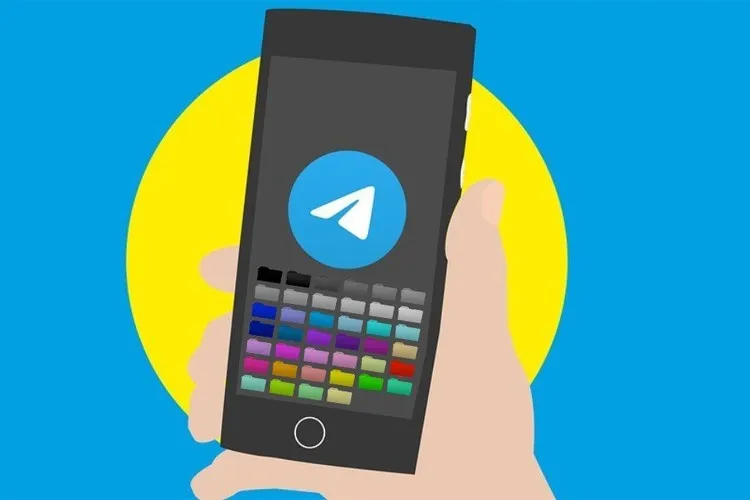Bạn có thể ghim các cuộc trò chuyện yêu thích của mình để đảm bảo rằng bạn không bao giờ bỏ lỡ chúng. Nhưng việc tạo các thư mục trò chuyện cho phép bạn sắp xếp các cuộc trò chuyện và phân loại chúng dễ dàng hơn. Cùng theo các bước hướng dẫn sau đây nhé!
Trong hầu hết các ứng dụng nhắn tin, việc quản lý các cuộc trò chuyện là nhiệm vụ phức tạp nhất hiện nay. Đặc biệt, trong một ứng dụng như Telegram, nơi các cuộc trò chuyện của bạn không giới hạn ở các liên hệ cá nhân hoặc nhóm mà còn có cả kênh và bot chat. Hiểu được khó khăn của người dùng, Telegram đã giới thiệu tính năng Thư mục trò chuyện giúp việc quản lý các cuộc trò chuyện của bạn trở nên đơn giản và dễ dàng hơn bao giờ hết. Cùng tham khảo bài viết sau để biết cách thực hiện trên điện thoại nhé!
Bạn đang đọc: Cách tạo và quản lý thư mục trò chuyện Telegram siêu dễ
Video hướng dẫn cách tạo và quản lý thư mục trò chuyện Telegram:
1. Cách tạo thư mục trong Telegram
Bước 1: Mở ứng dụng Telegram > Nhấn vào biểu tượng Ba gạch ngang > Chọn Cài đặt.
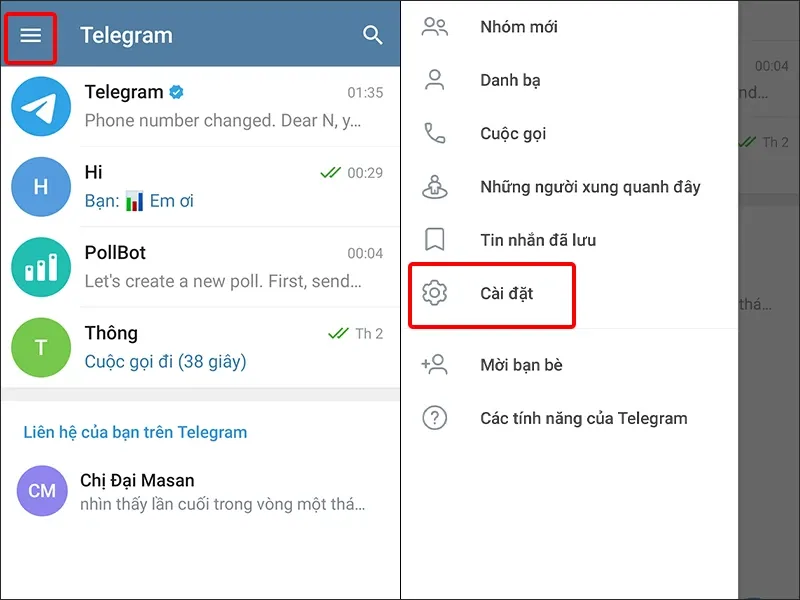
Bước 2: Nhấn vào Thư mục trò chuyện > Chọn Tạo Thư Mục Mới.
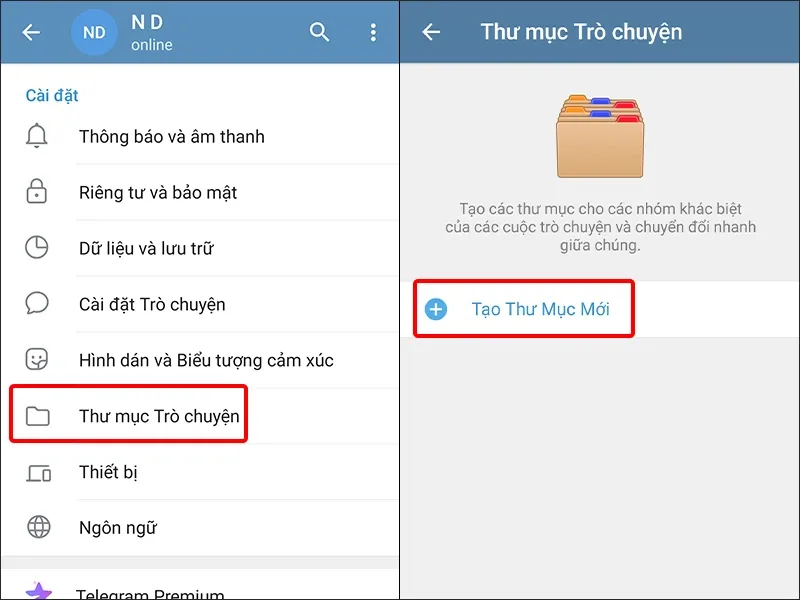
Bước 3: Tiếp theo, nhập Tên phù hợp cho thư mục trò chuyện > Nhấp vào nút Thêm các Cuộc Trò Chuyện để bắt đầu đưa các cuộc trò chuyện vào thư mục của bạn.
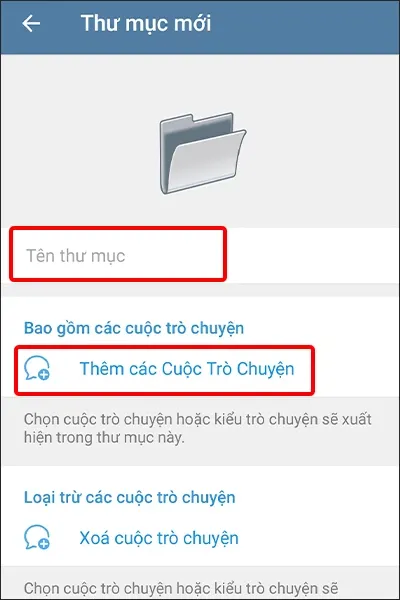
Bước 4: Thêm các cuộc trò chuyện vào Thư mục. Khi hoàn tất, hãy nhấp vào dấu Kiểm duyệt để tiếp tục > Nhấn LƯU để tạo thư mục trò chuyện.
Tìm hiểu thêm: Cách khôi phục văn bản Google Docs đã xóa bằng điện thoại, máy tính cực dễ
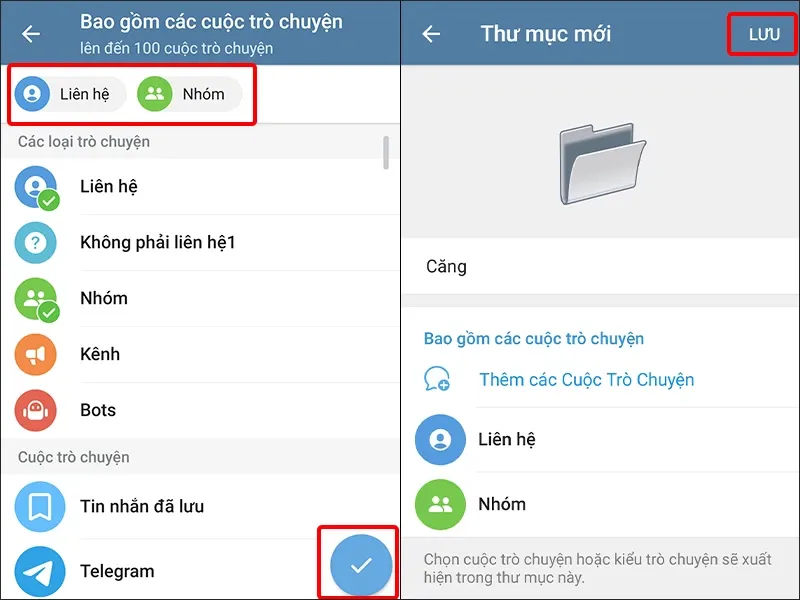
2. Cách thêm hoặc xóa trò chuyện khỏi thư mục
Bước 1: Đi đến Thư mục trò chuyện của bạn > Chọn Thư mục mà bạn muốn.
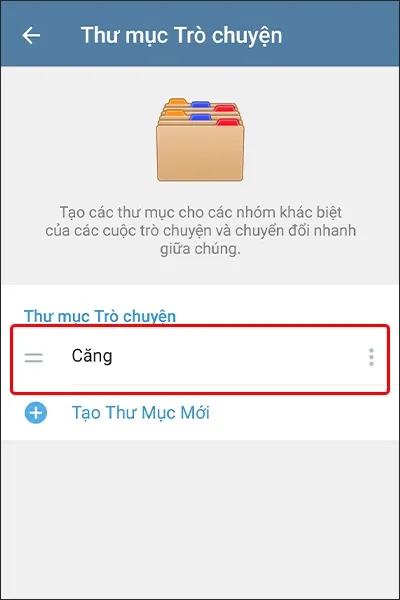
Bước 2: Nhấn vào Xóa cuộc trò chuyện > Bạn có thể chọn loại trừ các cuộc trò chuyện đã bị Tắt tiếng, Đã đọc hoặc Đã lưu trữ > Nhấn vào nút Kiểm duyệt.

Bước 3: Nhấn LƯU để hoàn tất cài đặt.
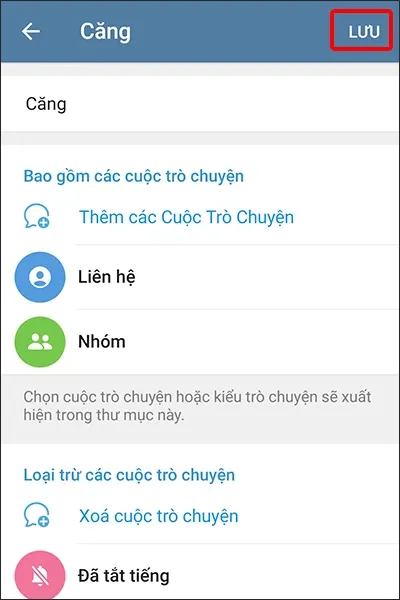
>>>>>Xem thêm: Lưu lại cách đăng nhập VNeID khi không còn thiết bị cũ để thực hiện khi cần
Bài viết vừa rồi đã hướng dẫn bạn cách tạo và quản lý thư mục trên Telegram một cách đơn giản và nhanh chóng. Chúc các bạn thực hiện thành công!
Xem thêm: Cách dịch tin nhắn trong Telegram